
Accès au logiciel
Démarrer Ø
Programmes Ø Internet Ø Cyber Patrol
Niveau
Facile ll¡¡¡ Difficile
![]() Non
Non
![]() Oui
Oui
CYBER PATROL
 |
Accès au logiciel Niveau |
| PREMIERS PAS Configuration de Cyber Patrol Headquarters |
Définir les mots de passe headquarters et deputy AIDE DE CYBER PATROL |
Cyber Patrol est un outil permettant de filtrer les ressources Internet. Il interdit aux enfants d'accéder aux ressources Internet qui ne sont pas autorisées par leurs parents. Cyber Patrol fonctionne comme un écran filtrant les contenus non censurés, avant qu'ils soient téléchargés sur votre PC Packard Bell.
Configuration de votre PC (paramètres par défaut)
1. Définissez les mots de passe Headquarters et Deputy.
2. Si vous voulez modifier les paramètres ou ajouter des utilisateurs, procédez comme suit :
A - Définir les mots de passe Headquarters et Deputy
Chemin : Cyber Patrol _ Définition des mots de passe HQ & Deputy
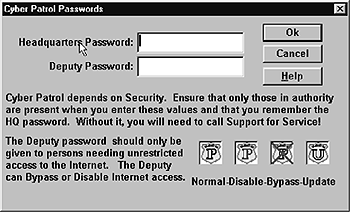
Entrez le mot de passe Headquarters pour administrer Cyber Patrol. N'oubliez pas que le mot de passe Deputy vous permet de contourner le filtrage effectué par Cyber Patrol.
Une fois les mots de passe Headquarters et Deputy saisis, vous seul pouvez administrer Cyber Patrol à l'aide des menus et boutons de la boîte de dialogue Headquarters.
B - Configuration de Cyber Patrol Headquarters
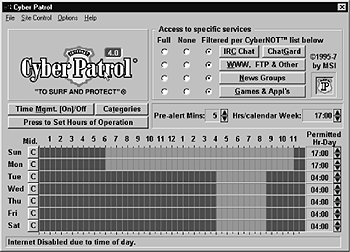
1 - Niveaux d'accès à Internet
Autorise/interdit l'accès aux ressources Internet
- Cochez les boutons voulus dans la section Access to Specific Services (Accès à des services spécifiques). Le bouton coché indique le niveau d'accès que vous avez choisi pour le service concerné.
- Sélectionnez Save Settings (Enregistrer les paramètres).
2 - Gestion du temps
Choix des heures de la journée où l'accès à Internet est filtré et/ou interdit (en limitant le nombre d'heures, par jour et par semaine, où l'accès à Internet est autorisé).
- Sélectionnez le bouton Press to Set Hours of Operation (Appuyez pour définir les heures de fonctionnement).
- Le calendrier indique les types d'accès autorisés pour chaque demi-heure de la journée (rouge = accès interdit ; vert = accès intégral ou filtré). Cliquez sur une tranche d'une demi-heure pour modifier son type d'accès ou faites glisser le curseur sur un groupe de périodes d'une demi-heure.
- Sélectionnez Save Settings (Enregistrer les paramètres).
3 - CyberLIST
Une liste CyberNOT est une liste de sites Internet auxquels Cyber Patrol interdit l'accès. La liste CyberYES répertorie les sites conseillés. Seuls les sites de cette liste sont autorisés, tous les autres étant interdits d'accès. Vous pouvez utiliser ou non l'une ou l'autre de ces listes. .
- Cliquez sur le bouton WWW, FTP & Other.
- Boîte de dialogue WWW, FTP & Other Site Control. Sélectionnez une liste dans le menu déroulant de CyberLIST Selection.
REMARQUE
si vous sélectionnez la liste CyberYES et utilisez la messagerie électronique :Tapez votre adresse e-mail dans le champ Additional Approvals (Autres adresses autorisées) et appuyez sur la touche Entrée. Attention, n'y incluez pas votre nom. Ainsi, si votre adresse électronique est JoMarch@plumfield.edu, tapez uniquement : plumfield.edu
- Cliquez sur le bouton Save Changes (Enregistrer les modifications).
4 - Category Restrictions
La boîte de dialogue Category Restrictions permet de sélectionner le type de contenus que les listes CyberNOT ou CyberYES contrôleront.Si vous utilisez la liste CyberNOT, Cyber Patrol interdit l'accès aux sites dont le contenu fait partie de la ou des catégories sélectionnées.
Si vous utilisez la liste CyberYES, Cyber Patrol autorise l'accès aux sites des catégories sélectionnées et interdit l'accès à tous les autres.
Cliquez sur le bouton Categories (sous le logo Cyber Patrol).
Pour sélectionner une catégorie à filtrer, cochez la case correspondante (un " x " doit apparaître dans cette case).
Cliquez sur le bouton Save my Selections (Enregistrer mes sélections).
Cliquez sur le bouton X dans la barre de titre, afin de refermer la fenêtre.
Pour terminer la configuration, cliquez sur le bouton X (coin supérieur gauche). Pour modifier la configuration de Cyber Patrol HQ, rouvrez cette fenêtre.
Votre PC est maintenant configuré pour protéger vos enfants des sites Internet indésirables ; vous et votre famille pouvez désormais explorer les ressources d'Internet en toute sécurité.
La documentation de Cyber Patrol se trouve dans le fichier d'aide online. Après avoir installé l'application, vous pourrez accéder à l'aide en pressant n'importe lequel des boutons d'aide ou à partir du menu Options du logiciel.
Allez donc visiter le site Web de Cyber Patrol : http://www.cyberpatrol.com/